亲,以下就是关于(什么是Linux 在Linux上挂载外接设备的解决方法(图)),由“WiFi之家网”整理!

原标题:"什么是Linux 在Linux上挂载外接设备的方法"相关电脑问题教程分享。 - 来源:WiFi之家网。
说到Linux,很多人都是不是很了解,比如什么是Linux,Linux的使用方法等。通俗来说,Linux是一套免费使用和自由传播的类Unix操作系统,是一个基于POSIX和UNIX的多用户、多任务、支持多线程和多CPU的操作系统。而关于它的使用方法大家可以查看WiFi之家网之前的文章《linux 版本三种常用方法》。所以,在Linux命令行系统下,想要挂载光驱、软驱或者是U盘都要通过命令来实现,本文就来介绍一下在Linux上挂载外接设备的方法。
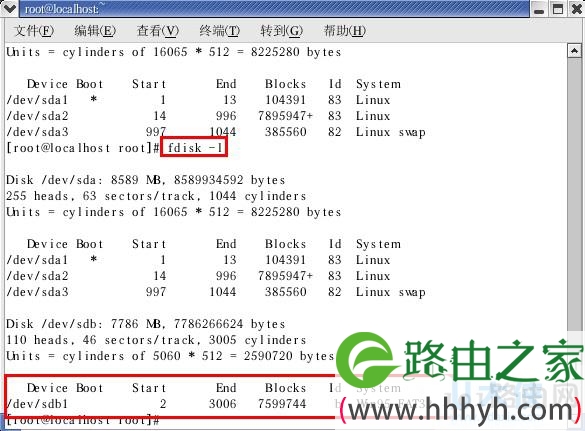
在Linux上挂载外接设备
mount -t iso9660 /dev/cdrom /mnt/cdrom 挂光驱
mount -t vfat /dev/fd0 /mnt/floppy 挂软驱 (文件内型可以自己选)
mount -t vfat -o rw,utf8,umask=000 /dev/sda1 /media/USB
linux系统默认挂载的windows分区中文显示不正常。光驱中的中文也不能正常显示。解决方法如下:
1 自动挂载
修改/etc/fstab 在挂载参数中增加iocharset=utf8
示例如下:
/dev/sda5 /media/sda5 vfat iocharset=utf8,defaults,umask=0 0 0
/dev/hda /media/cdrom0 udf,iso9660 user,noauto,iocharset=utf8 0 0
我的是sata硬盘。/dev/sda5是硬盘的一个分区。/dev/hda是光驱。其中“umask=0”表示普通用户也有读写的权限。
2 手动挂载
挂载的时候加上参数-o iocharset=utf8
示例如下:
$ sudo mount -o iocharser=utf8 /dev/sdb1 /media/usb
mount命令详解
功能:加载指定的文件系统。
语法:mount [-afFhnrvVw] [-L《标签》] [-o《选项》] [-t《文件系统类型》] [设备名] [加载点]
用法说明:mount可将指定设备中指定的文件系统加载到Linux目录下(也就是装载点)。可将经常使用的设备写入文件
/etc/fastab,以使系统在每次启动时自动加载。mount加载设备的信息记录在/etc/mtab文件中。使用umount命令卸载设备时,记录将被清除。
常用参数和选项:
-a 加载文件/etc/fstab中设置的所有设备。
-f 不实际加载设备。可与-v等参数同时使用以查看mount的执行过程。
-F 需与-a参数同时使用。所有在/etc/fstab中设置的设备会被同时加载,可加快执行速度。
-h 显示在线帮助信息。
-L《标签》 加载文件系统标签为《标签》的设备。
-n 不将加载信息记录在/etc/mtab文件中。
-o《选项》 指定加载文件系统时的选项。有些选项也可在/etc/fstab中使用。这些选项包括:
async 以非同步的方式执行文件系统的输入输出动作。
atime 每次存取都更新inode的存取时间,默认设置,取消选项为noatime。
auto 必须在/etc/fstab文件中指定此选项。执行-a参数时,会加载设置为auto的设备,取消选取为noauto。
defaults 使用默认的选项。默认选项为rw、suid、dev、exec、anto nouser与async。
dev 可读文件系统上的字符或块设备,取消选项为nodev。
exec 可执行二进制文件,取消选项为noexec。
noatime 每次存取时不更新inode的存取时间。
noauto 无法使用-a参数来加载。
nodev 不读文件系统上的字符或块设备。
noexec 无法执行二进制文件。
nosuid 关闭set-user-identifier(设置用户ID)与set-group-identifer(设置组ID)设置位。
nouser 使一位用户无法执行加载操作,默认设置。
remount 重新加载设备。通常用于改变设备的设置状态。
ro 以只读模式加载。
rw 以可读写模式加载。
suid 启动set-user-identifier(设置用户ID)与set-group-identifer(设置组ID)设置位,取消选项为nosuid。
sync 以同步方式执行文件系统的输入输出动作。
user 可以让一般用户加载设备。
-r 以只读方式加载设备。
-t《文件系统类型》 指定设备的文件系统类型。常用的选项说明有:
minix Linux最早使用的文件系统。
ext2 Linux目前的常用文件系统。
msdos MS-DOS 的 FAT。
vfat Win85/98 的 VFAT。
nfs 网络文件系统。
iso9660 CD-ROM光盘的标准文件系统。
ntfs Windows NT的文件系统。
hpfs OS/2文件系统。Windows NT 3.51之前版本的文件系统。
auto 自动检测文件系统。
-v 执行时显示详细的信息。
-V 显示版本信息。
-w 以可读写模式加载设备,默认设置。
简单用法:
fat32的分区
mount -o codepage=936,iocharset=cp936 /dev/hda7 /mnt/cdrom (mount -t
vfat -o iocharset=cp936 /dev/hda7 /mnt/cdrom)
ntfs的分区
mount -o iocharset=cp936 /dev/hda7 /mnt/cdrom
iso文件
mount -o loop /abc.iso /mnt/cdrom
软盘
mount /dev/fd0 /mnt/floppy
USB闪存
mount /dev/sda1 /mnt/cdrom 说明: /mnt/cdrom 目录必须存在
所有/etc/fstab内容 mount -a
可以指定文件格式“-t 格式”, 格式可以为vfat, ext2, ext3等。
镜像文件:
mount fileName mountPoint -o
loop,fileName是镜像文件名(*.iso,*.img),其它的不用说了,跟上面一样。用例:如我有一个a.iso光盘镜像文件,mount
a.iso a -o loop,这样进入目录a你就能浏览a.iso的内容了,*.img文件的用法一样。
显示中文方面,如果是fedora core 1 的话,用utf8更好
mount -o iocharset=uft8 /dev/hda1 /mnt/c
mount -o iocharset=uft8 /dev/sda1 /mnt/usb
mount -t smbfs //ip_addr/share/dir /mnt/smb/share -o
iocharset=uft8,username=name, password=passwd
开机就mount上windows下的分区
自动将windows的d盘挂到/mnt/d上,用vi打开/etc/fstab,加入以下一行
/dev/hda5 /mnt/d vfat defaults,codepage=936,iocharset=cp936 0 0
注意,先得手工建立一个/mnt/d目录
mount局域网上其他windows机器共享出的目录(bjchenxu)
mount -t smbfs -o username=guest,password=guest //machine/path /mnt/cdrom
以上就是在Linux上挂载外接设备的方法
以上就是关于-常见问题-(什么是Linux 在Linux上挂载外接设备的解决方法(图))的教程!
原创文章,作者:常见问题,如若转载,请注明出处:https://www.224m.com/117305.html

